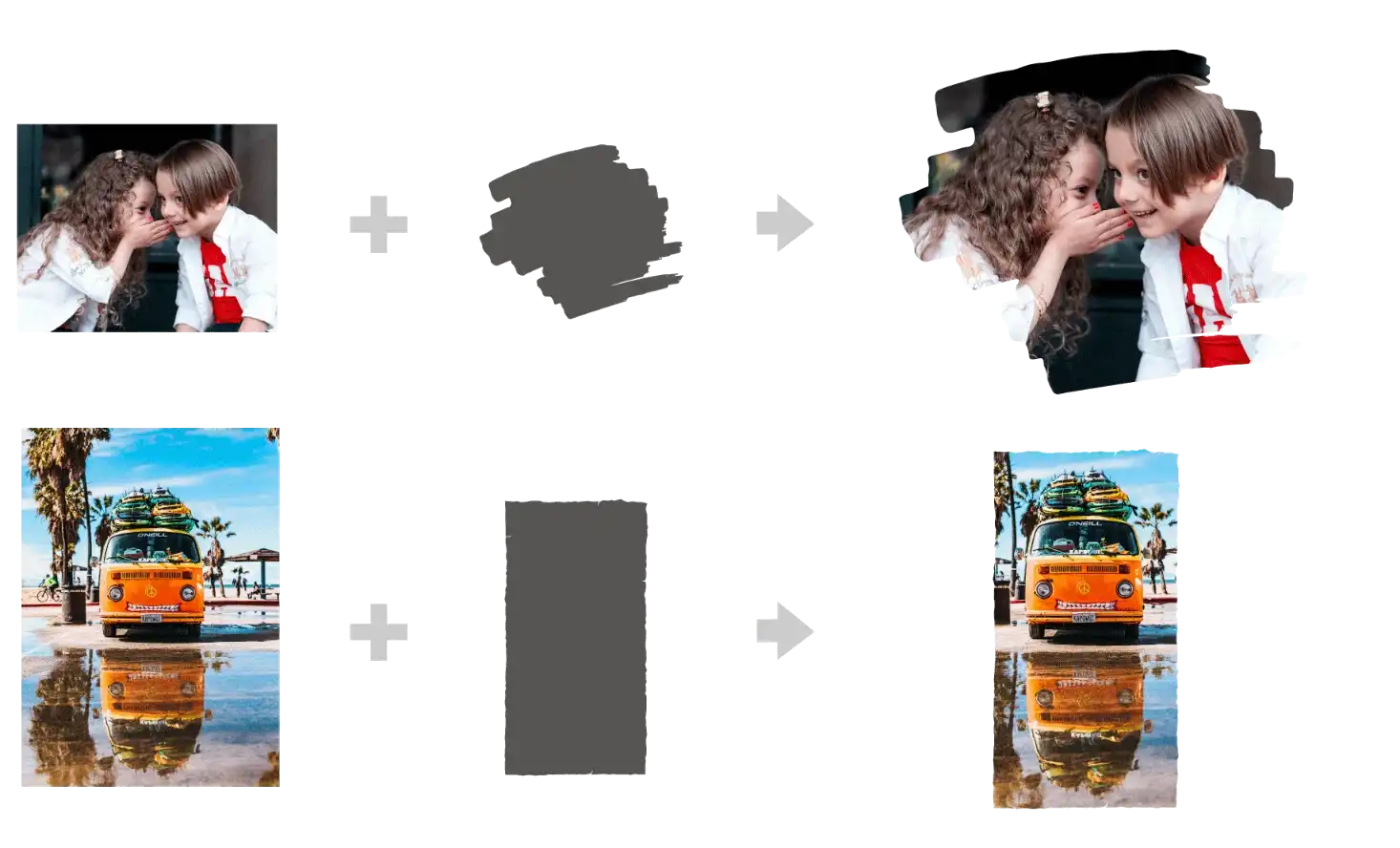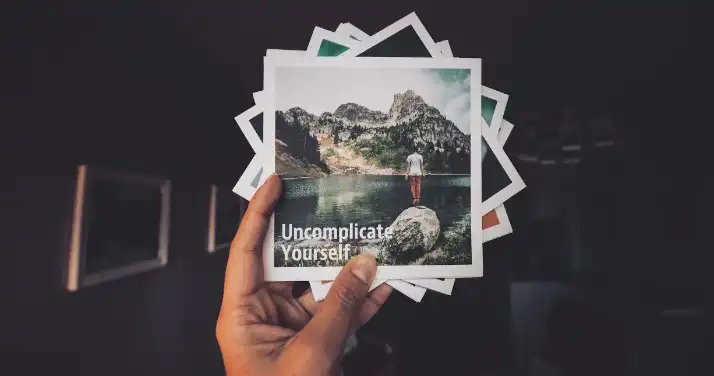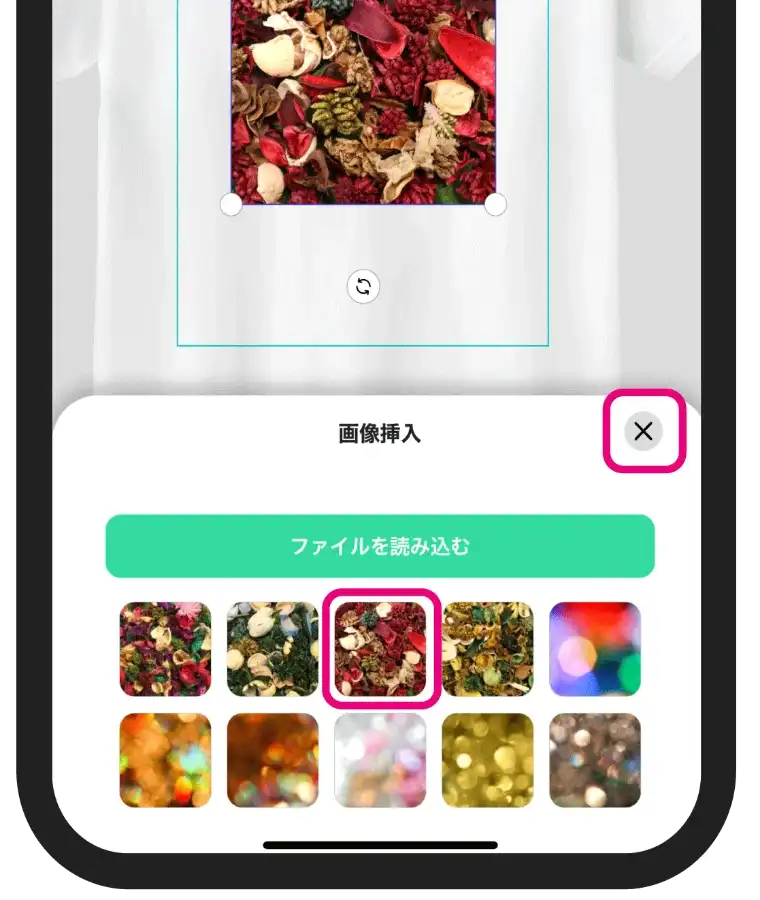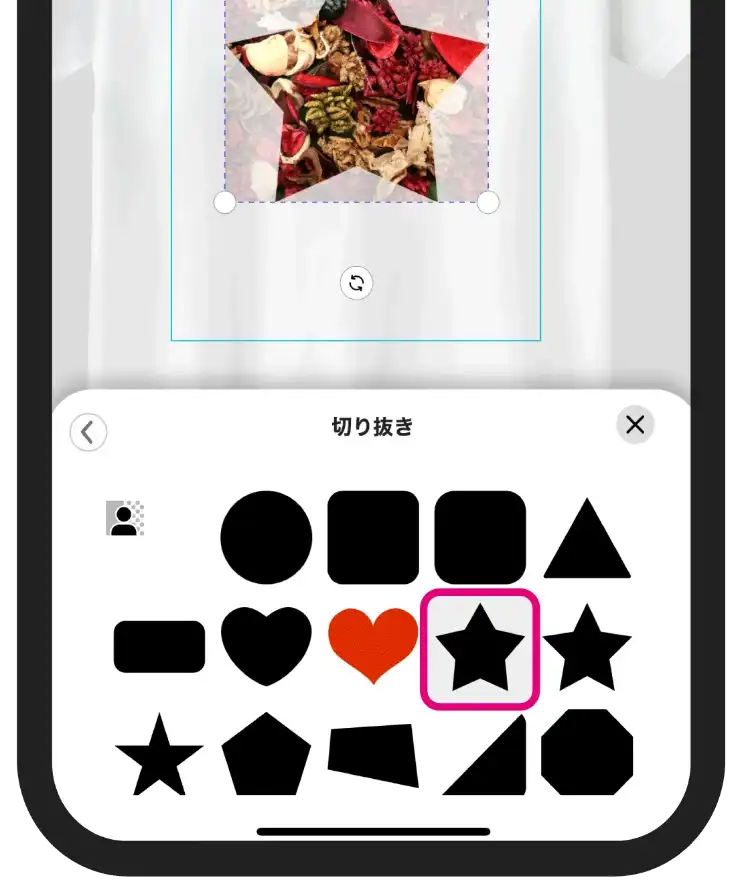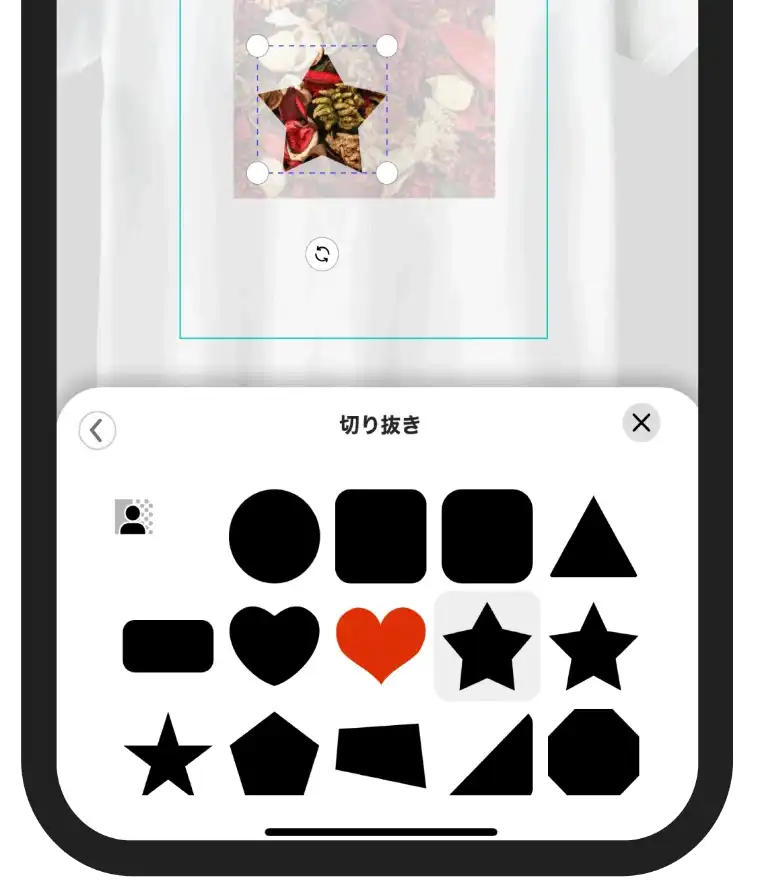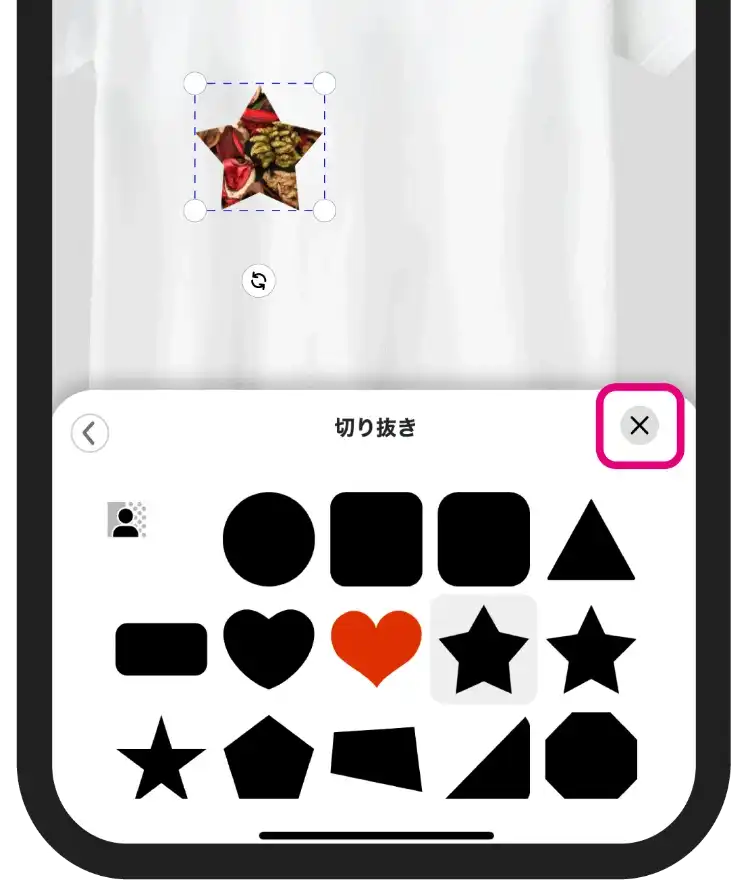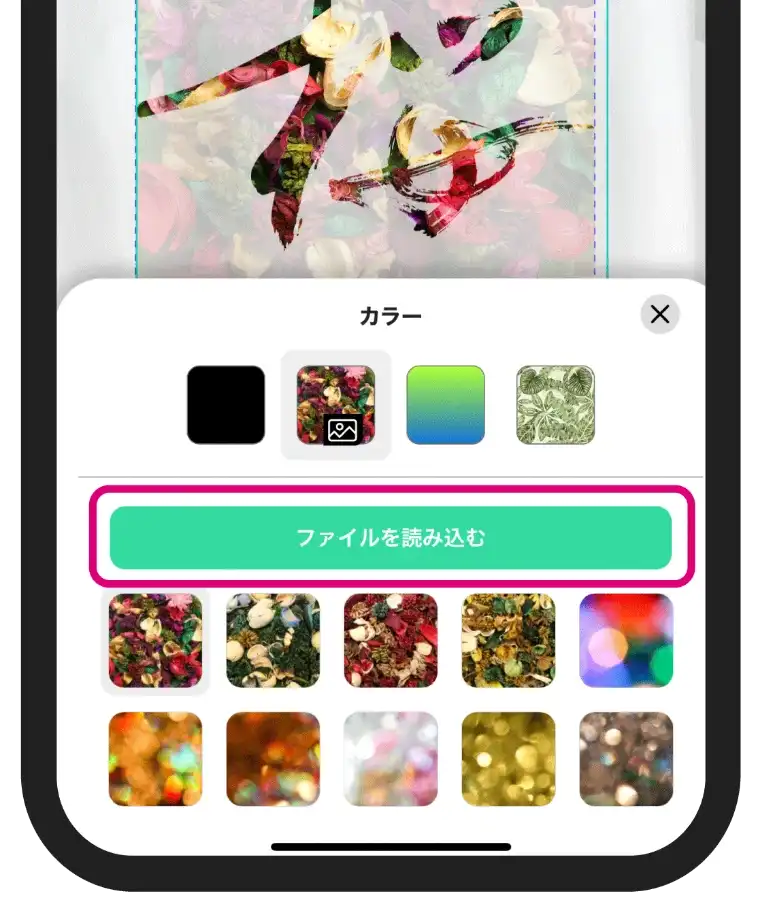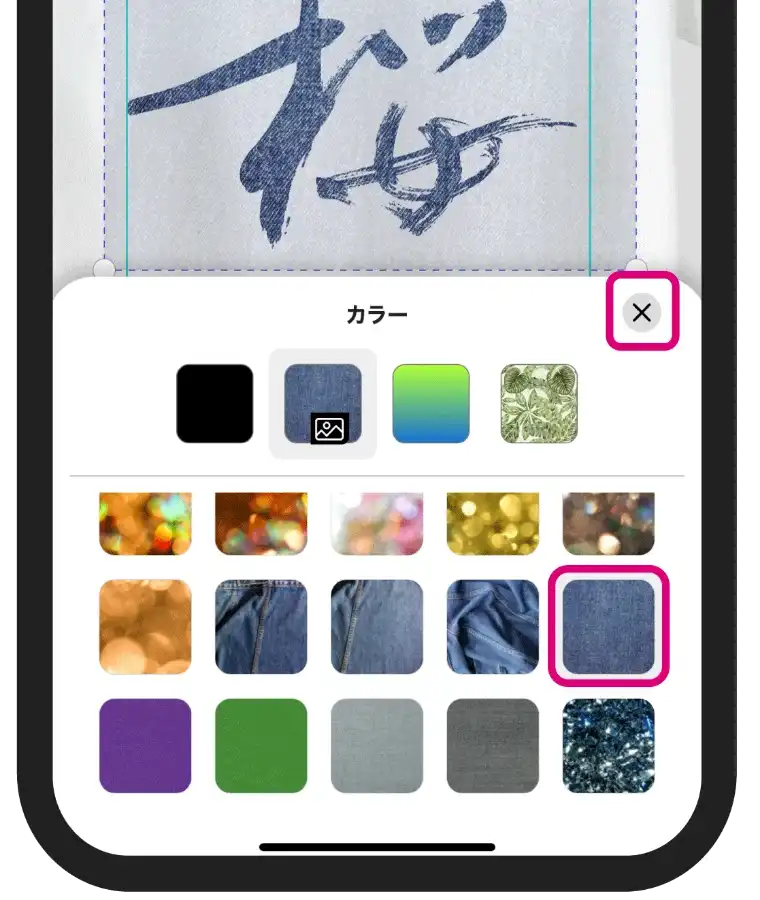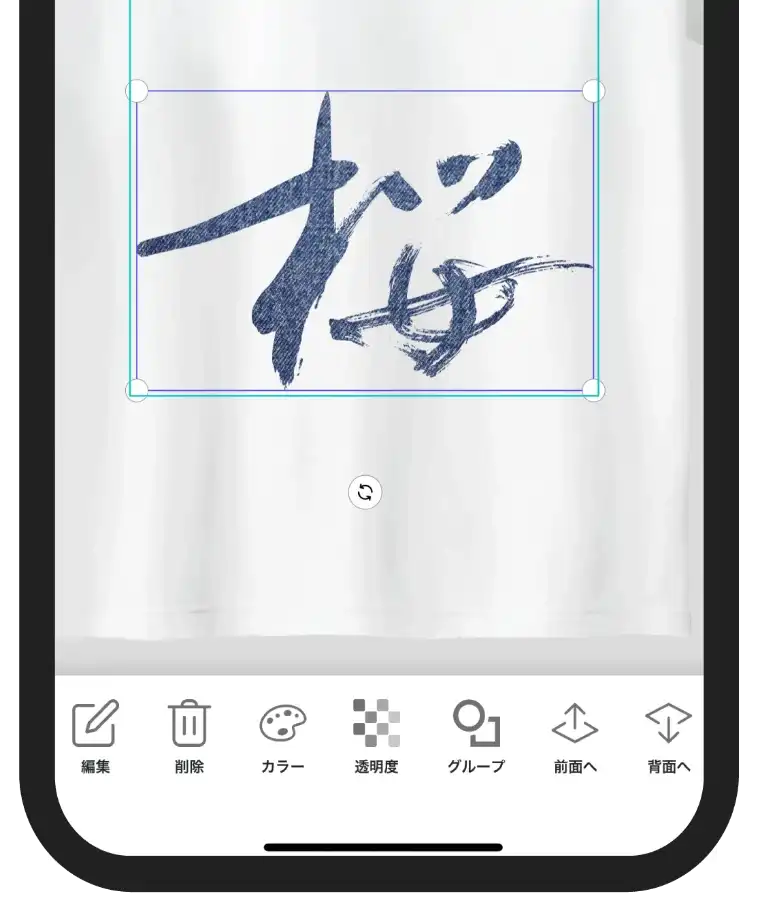AirPriのおしゃれ機能!写真をいろいろな形で切り取る方法
写真は長方形だけじゃオシャレじゃない!色々な形で切り取ってオシャレにしよう!
AirPriは、直感的にオリジナルグッズが作れるアプリです。グッズに挿入できるのは、テキスト、写真、イラストなどたくさんありますが、今回はその中でも使用する人が多いのではないかと思う写真についてのオシャレ機能です。
AirPriでは写真を色々な形で切り取ることができます。これができればデザインの幅がもっと広がります。ぜひこの記事の内容を一度やってみてください。できるだけ分かりやすくお伝えします。
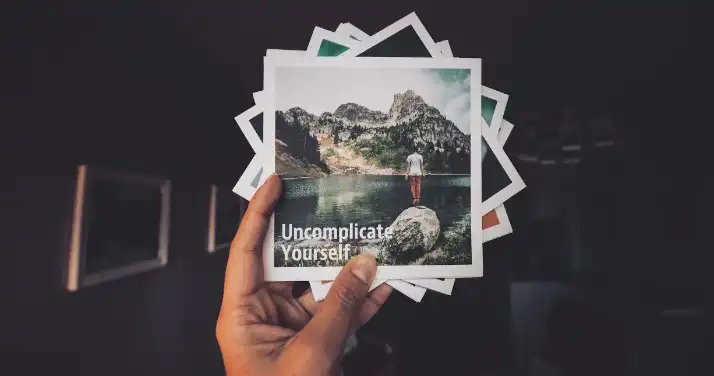
1. 写真をいろいろな形に切り取るとは?
写真はよく見る長方形ばかりではデザイン的にあまりおもしろくないですよね。AirPriでは、写真をいろいろな形で切り取ることができます。下の画像に実際に切り取った写真をご紹介していますが、これがアプリの中でできます。
ちょっと違う形にしただけで写真がデザイン性のある写真に変わります。また、写真を切り取ると不要な部分を切り取って他のイラストや文字を挿入するスペースを作ることができます。切り取る写真については、自分のスマホの中の写真でもOKですし、AirPriが提携している画像サイトで探してもOKです。 この画像サイトは世界中のカメラマンが撮ったイイ写真を無料で使うことができます。この画像サイトの写真を使う場合は一度 「AirPriが提携している画像サイトについて」という記事を読んでおくと後がスムーズです。
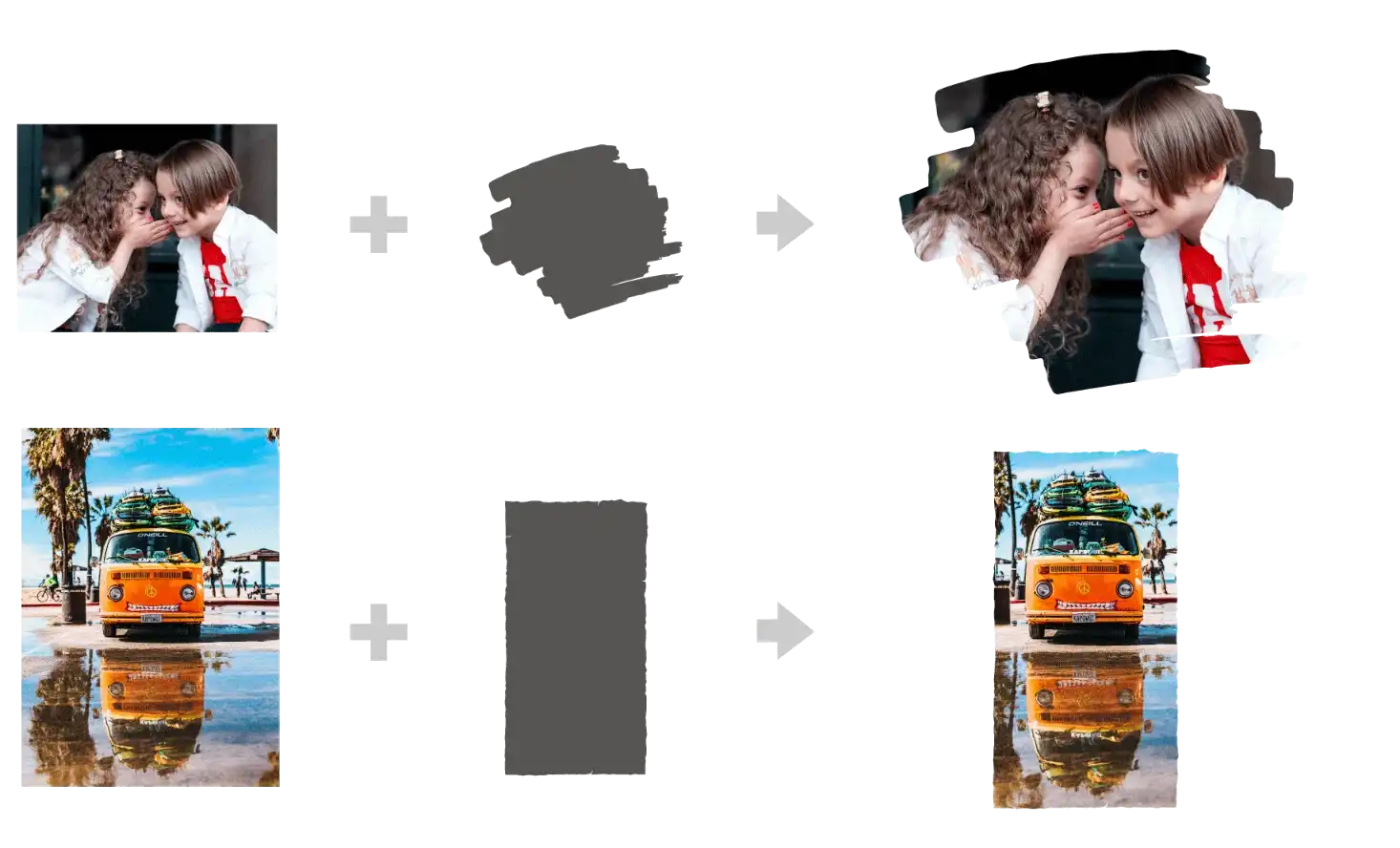
2. 写真を切り取ることができるものとできないもの
写真を切り取ることができる形には規則があります。それは「1色で作られているもの」です。1色で作られているものならどんな色のイラストであっても写真を切り取ることができます。 たとえば下の例のように、北海道のイラストの形で写真を切り取れば、北海道のPRグッズができます。漢字の文字の中にも写真を入れることはできます。
逆に1色で作られていないものは、写真の切り抜きには使用できません。 この違いを覚えておけば、このイラストなら写真を入れてオシャレにできるなということが分かります。
違いはとにかく「1色で作られている」イラストかそうでないかです。AirPriには1色で作られているイラストはたくさんあるので、 同じ写真でもいろいろな形に切り取ることができます。AirPriのイラストは「AirPriのオリジナルイラスト素材のご紹介 」という記事でご紹介しているのでぜひチェックしてみてください。

3. AirPriで写真を切り取る手順
それでは、このAirPriオススメの機能の手順をご紹介しましょう。写真を切り取る手順は2通りあります。 一つ目は「イラストを先に選択する場合」で二つ目は「写真を先に選択する場合」です。一つずつご紹介します。
写真を先に選択する場合
写真を先に選択する場合は「写真の上からイラストの形で切り取る」というイメージです。手順をご紹介します。
1
デザイン作成画面で、下のバーにある「イラスト」をタップします。

2
切り取りたい写真を選択したら「×ボタン」を押してメニューを閉じます。
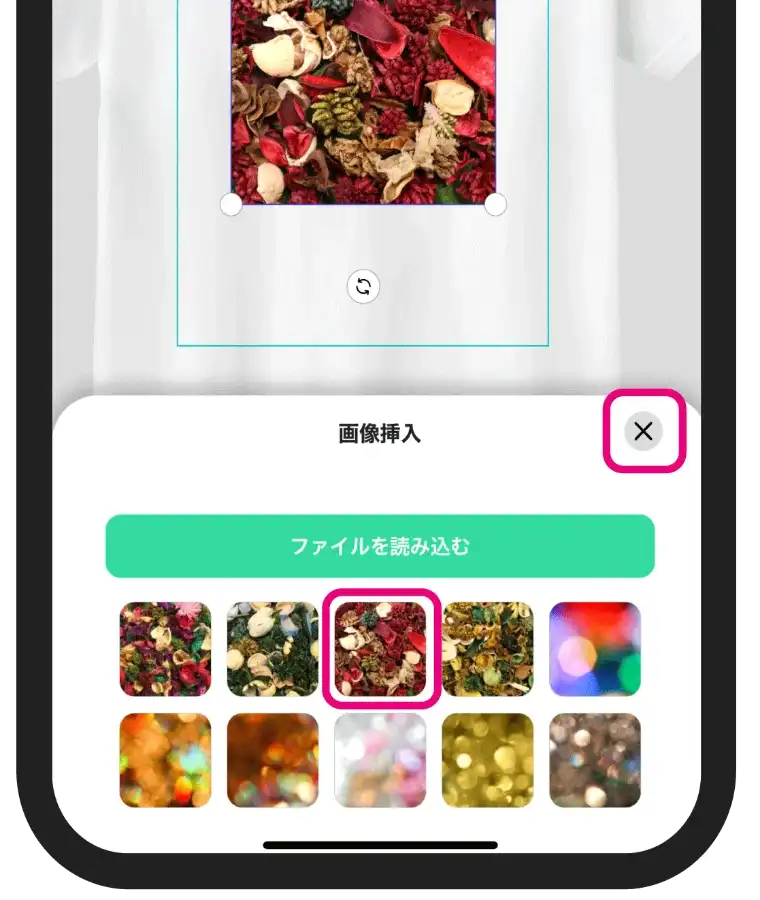
3
下のバーにあるアイコンの中からハサミマークの「切り抜き」をタップします。

4
いろいろな形の中から図形を選択します。写真に図形が重なっている状態になります。
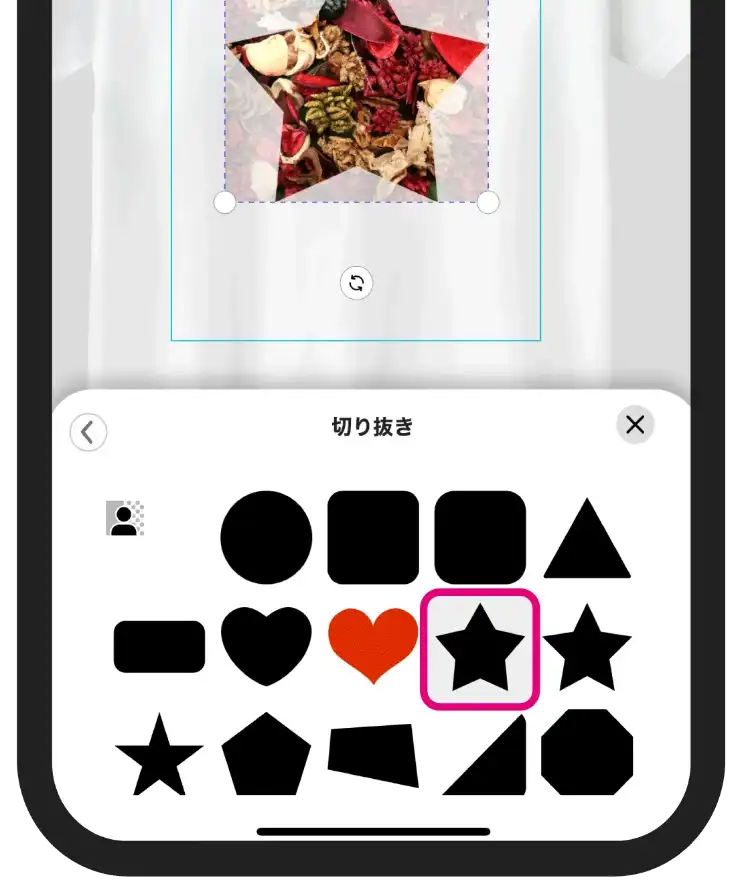
5
図形の大きさをお好みの大きさに調整します。
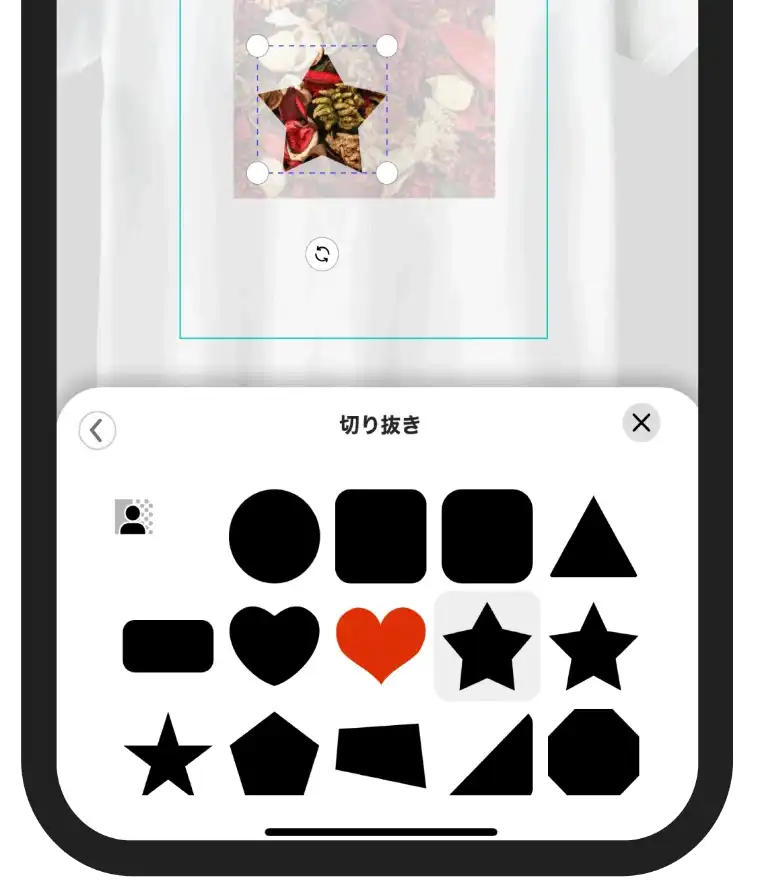
6
「×マーク」をタップして閉じます。
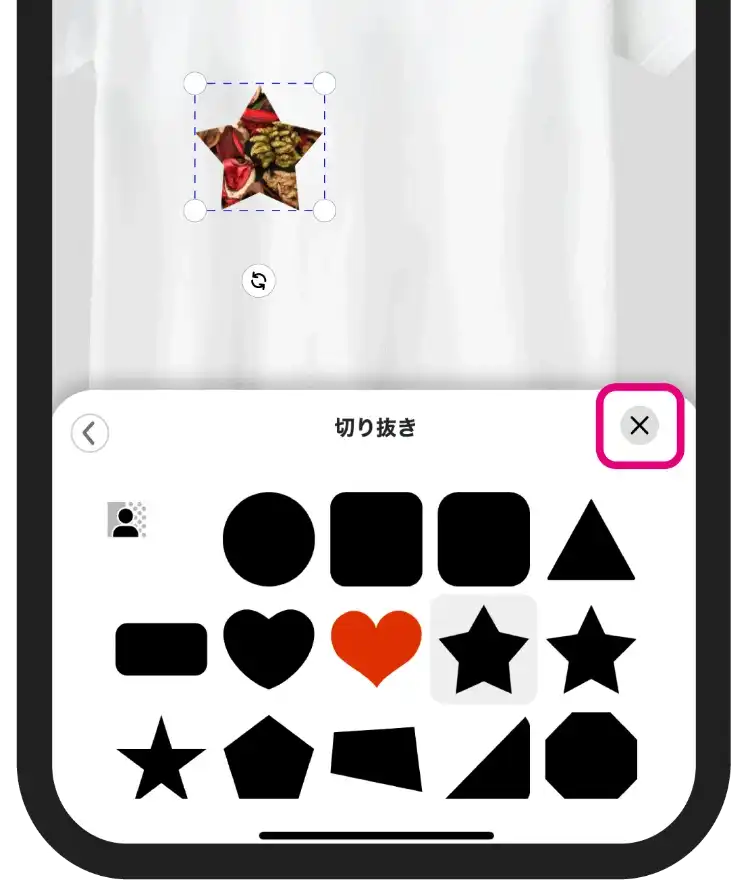
イラストを先に選択する場合
イラストを先に選択した場合は「イラストに写真を挿入する」というイメージです。手順をご紹介します。
1
デザイン作成画面で、下のバーにある「イラスト」を タップして、イラストの画面を出します。

2
1色で作られているイラストでお好きなイラストを選択したら「×」を押して閉じます。

3
下のバーにある「カラー」をタップします。

4
一番上の写真のアイコンをタップします。

5
好きな写真を選びます。「ファイルを読み込む」からはスマホ内の画像にアクセスできます。
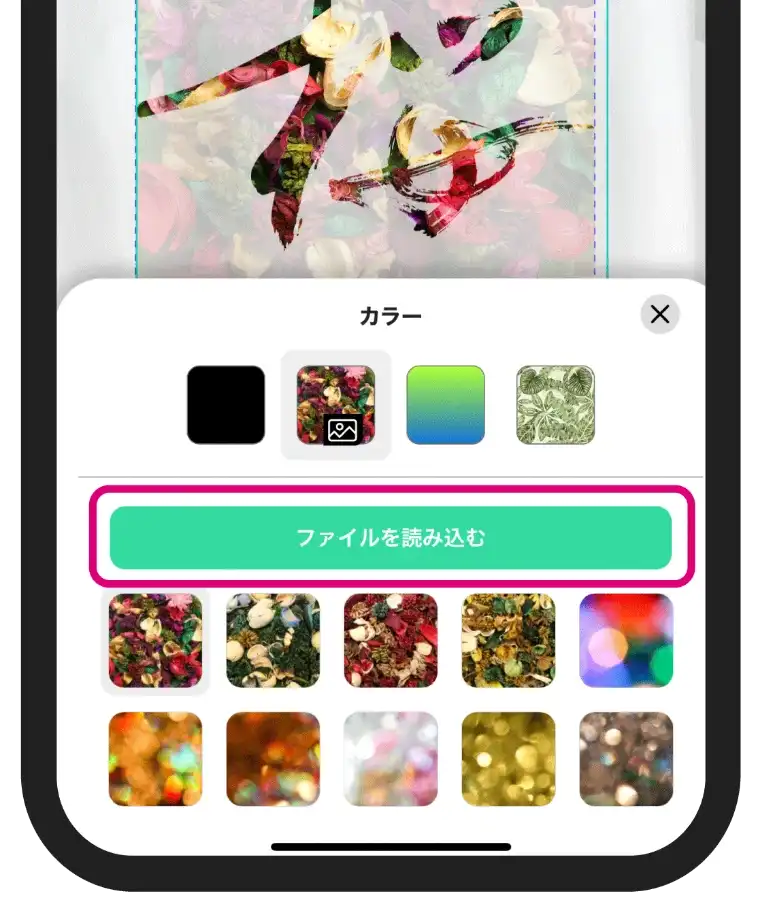
6
写真を選択したら、位置や大きさを調整します。 終わったら「×ボタン」をタップします。
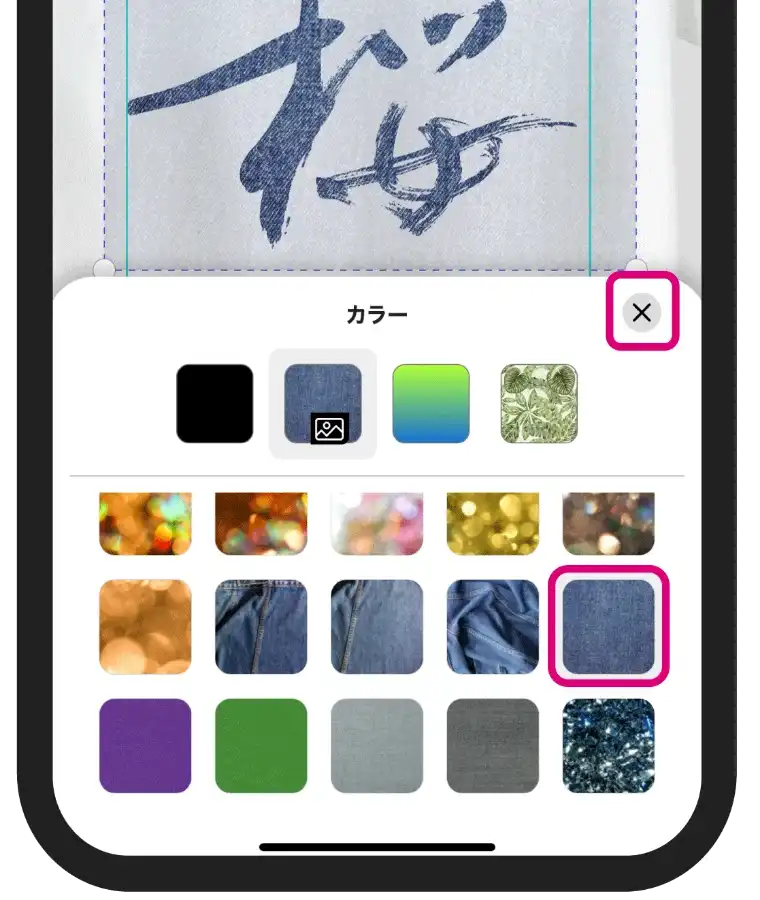
7
デニム柄の桜が完成しました。
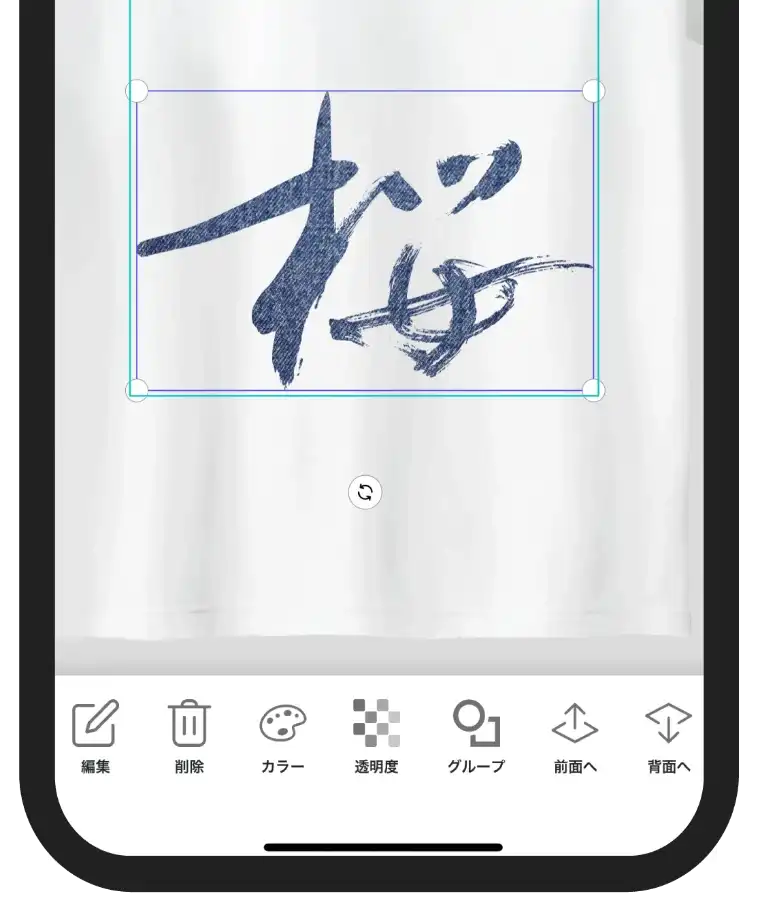
これで写真の形に切り取れたと思います。長方形の写真と比べるとデザイン性が増していますね。こうして作った「形付きの写真」は、四隅にある○マークを外側にスワイプす ることで拡大や縮小できるのでお好みの大きさにしてください。また、画像を切り抜く他にも、切り抜き機能で切り取れるものをご紹介している記事もあります。 「AirPriでデザインする!画像をオシャレに切り抜く」という記事で詳しくご紹介しています。
4. まとめ
今回は、写真を色々な形に切り取るということについて見てきました。AirPriはデザインの幅をなるべく広げたいという想いから、直感的で分かりやすく、 かつさまざまな機能満載でオリジナルグッズが作れるアプリです。この写真を色々な形で切り取れる機能はオリジナルデザインを作るときにとてもオススメの機能です。それだけでオリジナル Tシャツにしてもおもしろいですね。ぜひ写真を切り取る機能を一度使ってみてください。また、AirPriは他にも機能満載なので気になる方は 「AirPriのデザイン機能一覧」という記事がオススメです。最後まで読んでいただきましてありがとうございました。